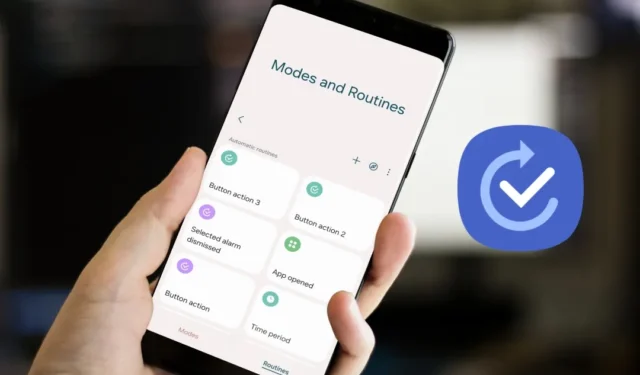
Samsung on pyrkinyt optimoimaan yhden käyttöliittymän uusilla ja parannetuilla ominaisuuksilla jokaisen päivityksen yhteydessä. Yksi tärkeimmistä lisäyksistä on ollut Modes & Rutiinit -sovellus. Tilat ja rutiinit voivat automatisoida ja suorittaa tiettyjä tehtäviä sen mukaan, missä ja mitä teet ilman syöttöä. Tässä on joitain parhaista rutiineista, joita voit luoda Samsung Galaxy -puhelimeesi elämän helpottamiseksi.
Kuinka käyttää tiloja & Rutiinit
Olemme jo kirjoittaneet yksityiskohtaisen oppaan siitä, kuinka voit käyttää tiloja & Rutiinit Samsung Galaxy -puhelimissasi ja tableteissasi. Tämä auttaa sinua ymmärtämään, miten rutiinit toimivat ja kuinka voit luoda niitä toimimaan fiksusti.
Parhaat akunsäästöohjelmat
Kukaan ei pidä älypuhelimesta, joka on yhtä hyvä kuin paperipaino. Samasta syystä voit luoda rutiineja, jotka voivat auttaa säästämään akkua aina kun mahdollista keskeyttämättä työnkulkua.
1. Akun varaustaso
Jos käytit puhelinta koko päivän ja sen akku on alle 20 %, ota virransäästötila käyttöön.
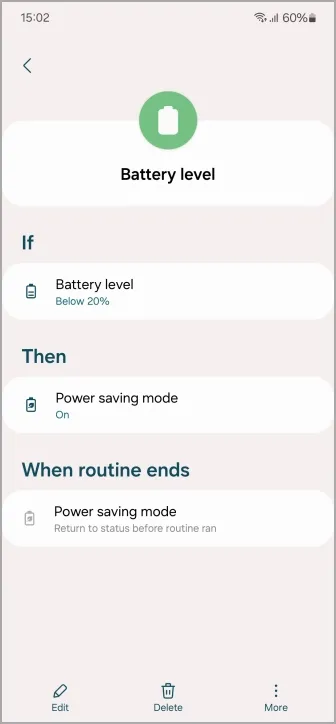
Tämä ottaa virransäästötilan käyttöön tehokkaasti, jos puhelimen akun varaus laskee alle 20 % tai minkä tahansa määrittämäsi numeron.
2. Vara-akun varaustaso
Jos puhelimen akun varaus on alle 5 %, ota virransäästö- ja lentokonetila käyttöön näinä vaikeina aikoina.
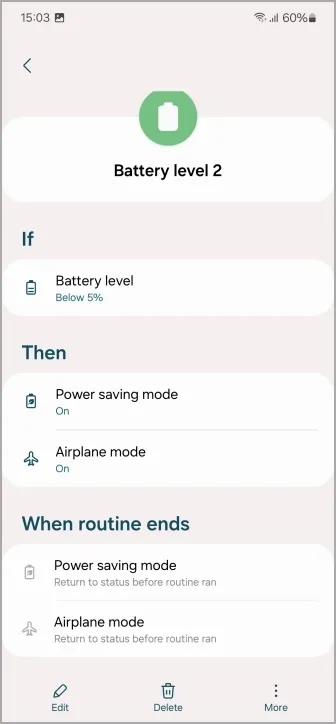
Akku pitää säästää hätätilanteita varten. Tällä tavalla voit poistaa lentokonetilan käytöstä ja soittaa puheluita, jos et voi ladata puhelintasi vähään aikaan.
3. Tumma tila
Koska tumma tila auttaa vähentämään akun kulumista (ja myös silmien rasitusta) jossain määrin, voit määrittää rutiinin ottamaan tumman käyttöön Tila, jos puhelimen akun varaus on alle 40 %. Voit myös ottaa pimeän tilan käyttöön yöllä tai auringonlaskun aikaan käyttämällä maantieteellistä sijaintia tai aikarutiinia. Siitä lisää myöhemmin.
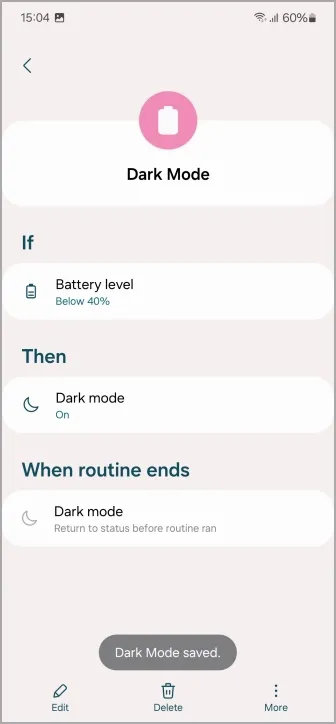
Parhaat yörutiinit
4. Lataussuoja
Lataatko puhelintasi yön yli? Jos näin on, tämä rutiini suojaa puhelintasi ylikuumenemiselta. Jos puhelinta ladataan kello 23.00–6.00, ota käyttöön Always on Display, ota käyttöön akun suojaus, poista pikalataus käytöstä ja poista myös langaton nopea lataus käytöstä.
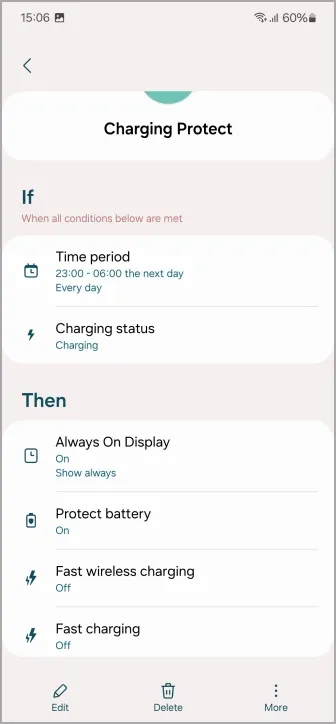
Tämä rutiini poistaa käytöstä nopean langallisen ja langattoman latauksen, minkä pitäisi pidentää akun käyttöikää lataamalla sitä hitaasti. Lataa puhelin myös vain 85 prosenttiin kello 6:een asti, ja lataaminen alkaa uudelleen kello kuuden jälkeen.
5. Aikajakso
Klo 18.00–8.00 tumma tila otetaan käyttöön ja kirkkautta vähennetään 20 prosenttiin.
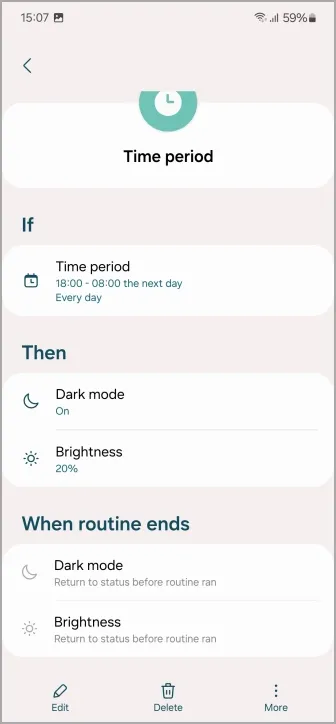
Tällä tavalla voit myös asettaa rutiinin tietylle yöajalle, tumma tila otetaan käyttöön (siunatkoon silmäni!) ja kirkkaus asetetaan 20 prosenttiin.
Parhaat olentojen mukavuusrutiinit
6. Wi-Fi-voimakkuus
Jos Wi-Fi-verkon voimakkuus putoaa alle 2 palkkia, puhelin ottaa automaattisesti käyttöön mobiilidatan. Näin pysyt yhteydessä vaikka liikkuisit kotona tai puutarhassasi.
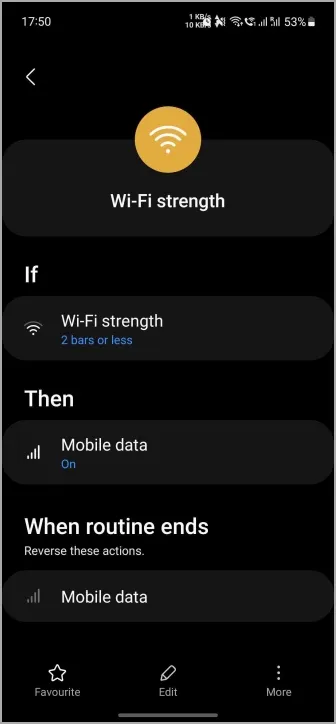
7. Wi-Fi-yhteys katkaistu
Kun puhelin irrotetaan Wi-Fi-kotiverkosta, se ottaa mobiilidatan käyttöön. Hyödyllinen tapauksissa, joissa lähdet kotoa töihin joka aamu tai vain mihin tahansa muuhun päivittäistavarakauppaan.
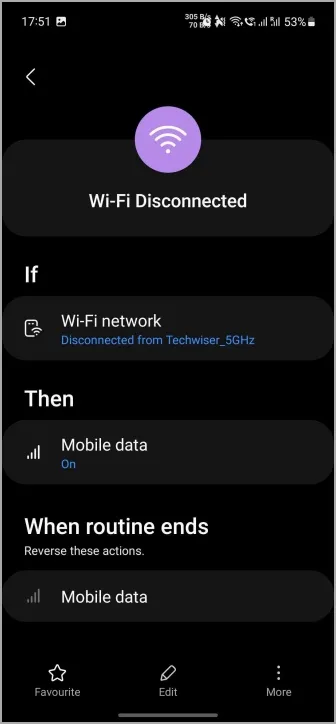
8. Wi-Fi yhdistetty
Kun puhelimesi on yhdistetty kodin Wi-Fi-verkkoon, se poistaa automaattisesti mobiilidatan käytöstä, poistaa sijainnin käytöstä ja toistaa musiikkia. Kukapa ei sittenkään pitäisi kodikkaista tervetulotoivotuksista?
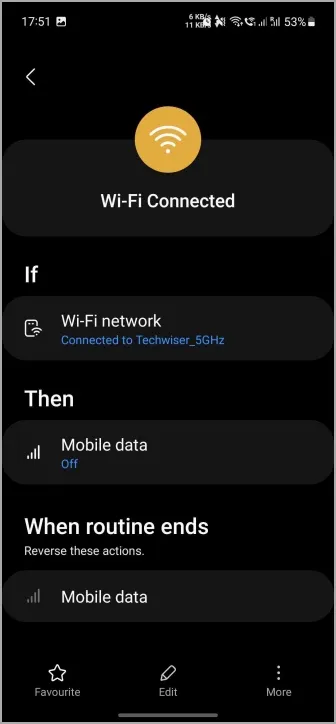
9. Toimiston Wi-Fi
Kun puhelimesi muodostaa yhteyden toimiston Wi-Fi-verkkoon, ääniprofiili vaihtuu värinäksi/hiljaiseksi haluamallasi tavalla.
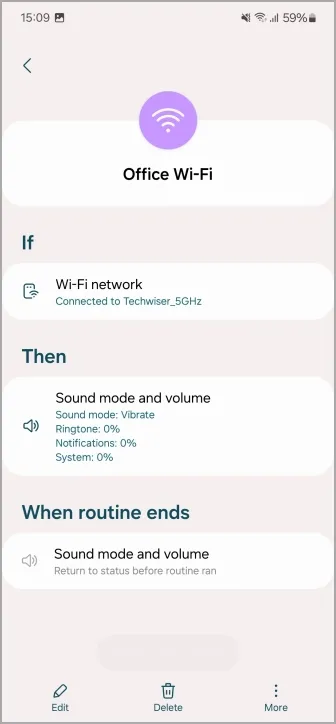
10. Automaattinen kierto
Jos avattu sovellus on Galleria, Google Kuvat tai YouTube, puhelimen suunnan tilaksi vaihdetaan automaattinen kierto.
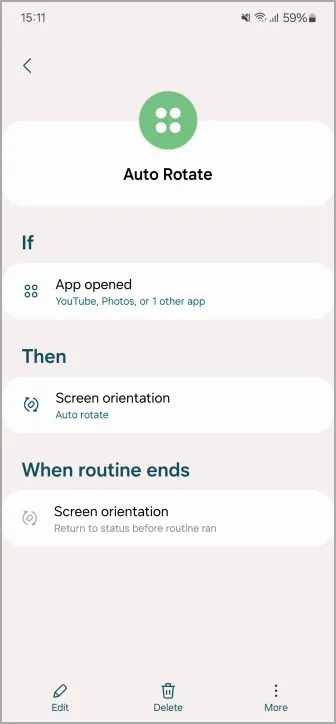
Lopuksi, sitä ei enää tarvitse käynnistää ja sammuttaa manuaalisesti. Voit jopa muokata tätä lisätäksesi tai poistaaksesi sovelluksia tästä luettelosta.
11. YouTube tai Netflix
Voit myös ohjelmoida rutiinin niin, että jos avaat YouTuben, Netflixin tai Prime Videon , Älä häiritse -tila otetaan käyttöön ja näytön aikakatkaisu vaihtuu 5 minuuttiin. Vamos!
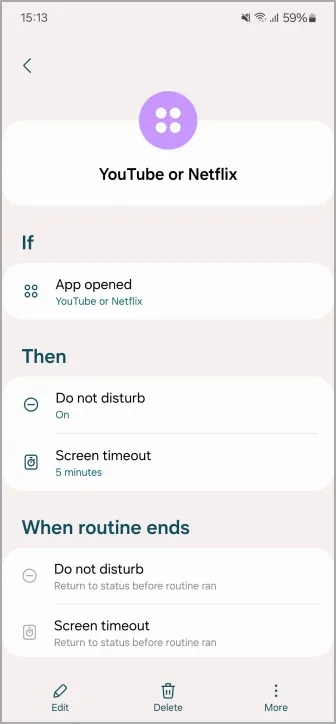
12. Valittu hälytys hylätty
Oletko enemmän sanoituksia kuin sanoja käsittelevä ihminen? Jos näin on, voit alkaa toistaa musiikkia YouTube Musicissa tai missä tahansa muussa musiikkisovelluksessa, kun hälytys hylätään.
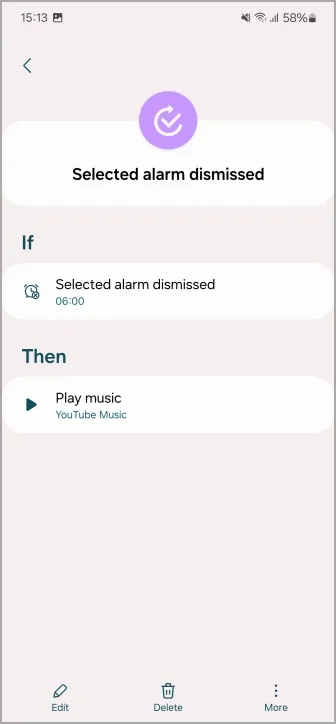
Jos käytät uusinta One UI 6 -käyttöliittymää Samsung Galaxyssa, katso, miten voit luoda valokuvistasi mukautettuja tarroja.< /span>
Parhaat taitettavat puhelinrutiinit
Rokkaatko Galaxy Fold tai Flip -sarjaa? Sitten olet onnekas, koska voit luoda todella ainutlaatuisia rutiineja, jotka koskevat ulkoista ja sisäistä näyttöä.
13. Taita aina näyttöön
Jos näytön taittotila on suljettu, aseta aina päällä oleva näyttö päälle, poista pikajako käytöstä ja ota NFC käyttöön. tien päällä suoritettavia maksuja varten.
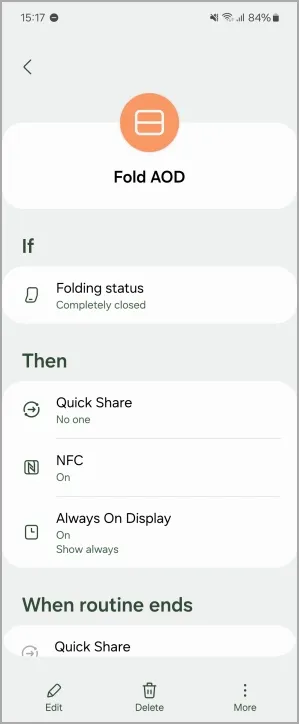
14. Taita auki
Jos näytön taittotila on auki, ota Älä häiritse käyttöön. Tällä tavalla voit todella kokea suuren näytön katsomalla suosikkisarjojasi rauhassa.
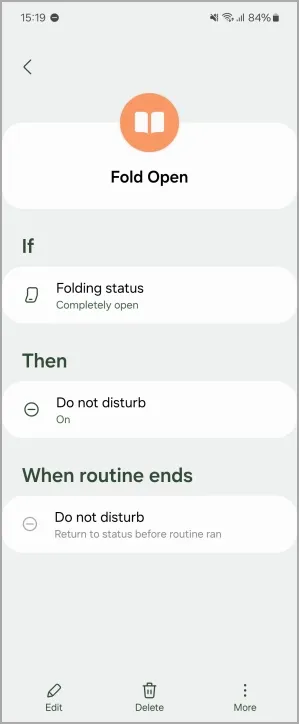
Parhaat Bluetooth-rutiinit
15. Auton Bluetooth
Jos puhelimesi on yhdistetty autosi Bluetoothiin, sijainti otetaan käyttöön automaattisesti. Tämä on henkilökohtainen suosikkini, sinun ei koskaan tarvitse huolehtia sen kytkemisestä päälle tai pois päältä matkustaessasi autossasi.
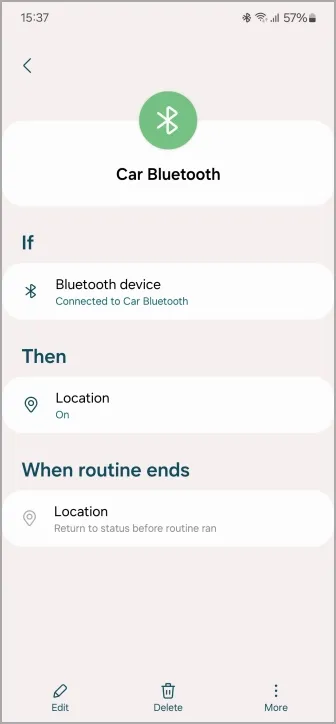
16. Bluetooth-laite
Kukaan ei pidä musiikin huutamisesta täydellä äänenvoimakkuudella, kun liität kuulokkeet ensimmäistä kertaa. Samaa tarkoitusta varten voit ohjelmoida älykkään rutiinin ja se menee näin. Jos puhelin on yhdistetty Bluetooth-kuulokkeisiin, vähennä Bluetoothin äänenvoimakkuutta 32 prosenttiin.
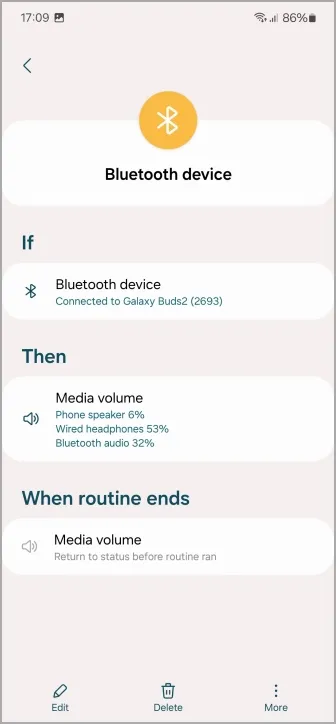
17. Bluetooth-kaiutin
Jos haluat kuunnella musiikkia samalla kun selaat TikTokia tai Instagramia , voit määrittää rutiinin erottamaan sovellusäänen jokaiselle sovellukselle. Jos puhelin on esimerkiksi yhdistetty Bluetooth-kaiuttimeen, erillinen sovellusääni YouTube Musicille, Instagramille, TikTokille jne.
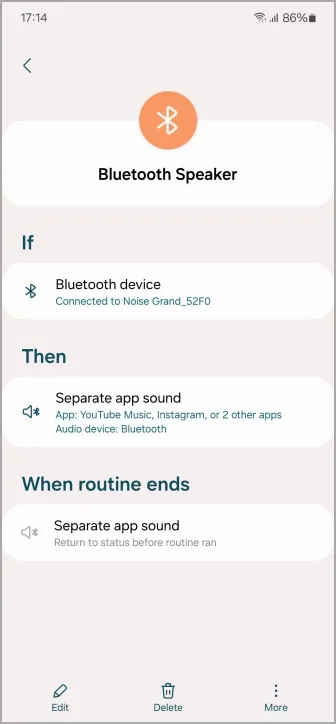
Parhaat rutiinit GoodLock Routine+:n avulla
Good Lock, Good Lock Labsin ja Samsungin yhteistyössä kehittämä räätälöintisovellus, tarjoaa erilaisia moduuleja ja laajennuksia, jotka avaavat Galaxy-puhelimesi ja -tablettisi käyttöliittymäominaisuuksia.
Suosittu Good Lockin moduuli on Routine+, Modes & Rutiinilaajennus, jossa on lisäominaisuuksia, kuten toiminnon suorittaminen, kun painat erillistä laitteistonäppäintä.
18. Virta aina päällä -näyttö
Jos pidät virtapainiketta painettuna, Always On Display otetaan käyttöön Routine+:n avulla.
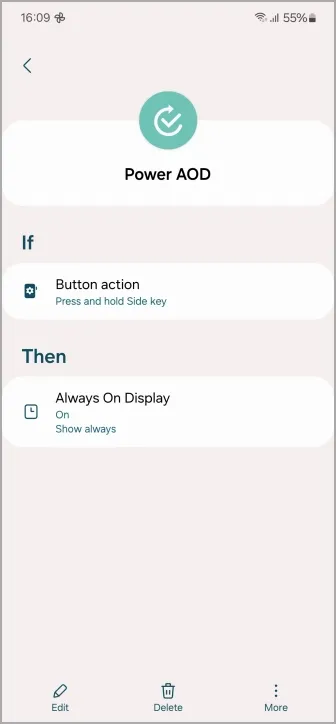
Lisärutiini, joka sopii tähän hyvin, voi olla se, että kaksoisnapautat virtapainiketta, jolloin Always On Display -toiminto sammuu.
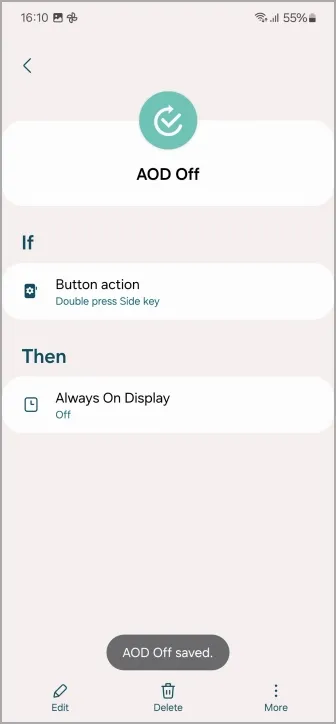
Jos muutat Always On Display -asetuksen päälle tai pois päältä, tämä voi olla nopea tapa muuttaa asetusta edes katsomatta puhelintasi.
19. Pikavideo
Tarvitsetko pikakuvakkeen aloittaaksesi videon tallentamisen ilman, että sinun tarvitsee edes katsoa? Voit ohjelmoida äänenvoimakkuuden vähennyspainikkeen avaamaan kameran ja aloittamaan videon tallentamisen heti, kun kaksoisnapautat sitä.
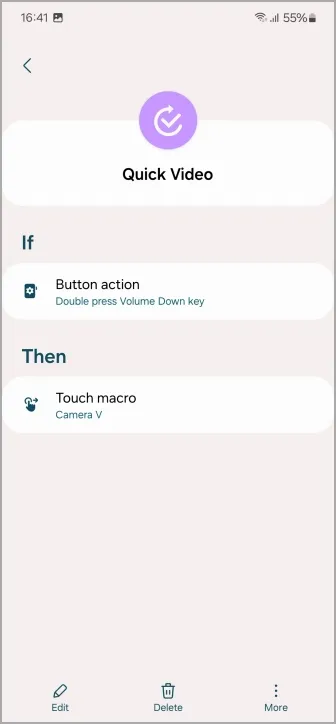
Käytä Routine+:n kosketusmakroominaisuutta ja olet valmis. Melko näppärä tallentaa videoita suosikkilattiastasi.
20. Nopea musiikki
Voit myös luoda rutiinin aloittaaksesi musiikin soittamisen nopeasti. Jos kaksoisnapautat äänenvoimakkuuden lisäyspainiketta, avaa YouTube Music (tai mikä tahansa musiikkisovellus) ja aloita minkä tahansa kappaleen toistaminen.
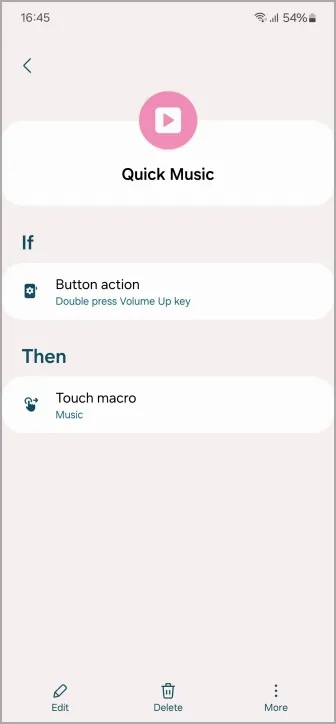
Reititä rutiinit
Voit käyttää mitä tahansa mainituista rutiineistamme lisätäksesi hienovaraisia parannuksia digitaaliseen elämääsi. Ja jos jokin kaipaa muutosta, voit muokata niitä elämäntyyliisi parhaiten sopivaksi.
Sivuna voidaan todeta, että näin voit käyttää Dynamic Islandia Samsung Galaxy -puhelimissa.




Vastaa